2018 JEEP COMPASS phone
[x] Cancel search: phonePage 273 of 356

MULTIMEDIER
DATASIKKERHET...........273
TIPS OM KONTROLLER OG
GENERELL INFORMASJON. . . .274
Lydkontroller på ratt............274
Mottaksforhold................274
Pleie og vedlikehold.............274
Tyverisikring.................274
UCONNECT 3 MED 5-TOMMERS
SKJERM – HVIS
TILGJENGELIG.............274
Oversikt over Uconnect 3 med
5-tommers skjerm..............275
Klokkeinnstilling...............276
Lydinnstilling.................276
Bruk av radioen...............277
Bruk av USB-/lydkontakt (AUX) /
Bluetooth...................277
Taletekstsvar (ikke kompatibelt
med iPhone).................278
Apper – hvis tilgjengelig..........280
UCONNECT 4 MED 7-TOMMERS
SKJERM..................280
Oversikt over Uconnect 4.........280
Dra og slipp-menylinje...........282
Radio.....................283
Mediehub – USB-/lydkontakt (AUX) –
hvis tilgjengelig...............284
Android Auto – hvis tilgjengelig......286
Apple CarPlay-integrering – hvis
tilgjengelig..................287
Apper – hvis tilgjengelig..........288
UCONNECT 4C/4C NAV MED
8,4-TOMMERS SKJERM.......288
Oversikt over Uconnect 4/4C NAV. . . .288
Dra og slipp-menylinje...........290
Radio.....................291
Mediehub – USB-/lydkontakt (AUX) –
hvis tilgjengelig...............292
Android Auto – hvis tilgjengelig......294
Apple CarPlay-integrering – hvis
tilgjengelig..................297
Apper – hvis tilgjengelig..........299
Jeep Skills..................299
UCONNECT-INNSTILLINGER . . .300
NAVIGASJON – HVIS
TILGJENGELIG..............301
Endre volumet for talemeldinger
under navigering...............301
Finne steder av interesse.........303
Finne et sted ved å stave stedsnavnet . .303
Taleangivelse av reisemål i ett trinn . . .303
Angi hjemsted................303
Hjem......................303
Legge til et stopp..............305
Ta en omvei..................305
Kartoppdatering...............305
UCONNECT PHONE.........306
Uconnect Phone (håndfrisamtaler
med Bluetooth)...............306
Pare en mobiltelefon (via trådløs
tilkobling) til Uconnect-systemet. . . .309
Vanlige telefonkommandoer
(eksempler).................313
Dempe eller skru opp mikrofonen
under en samtale..............313
MULTIMEDIER
271
Page 277 of 356

UCONNECT 3 MED 5-TOMMERS SKJERM – HVIS TILGJENGELIG
Oversikt over Uconnect 3 med 5-tommers skjerm
Radioknapper i Uconnect 3 med 5-tommers skjerm
1 – knappen RADIO
2 – knappen COMPASS (Kompass)
3 – knappen SETTINGS (Innstillinger)
4 – knappen MORE Functions (Flere funksjoner)
5 – knappen BROWSE/ENTER (Bla gjennom / angi) –
knappen TUNE/SCROLL (Still inn / rull)6 – knappen SCREEN OFF (Skjerm av)
7 – knappen MUTE (Demp)
8 – system av/på – volumbetjeningsknapp
9 – knappen Uconnect PHONE
10 – knappen MEDIA
275
Page 280 of 356
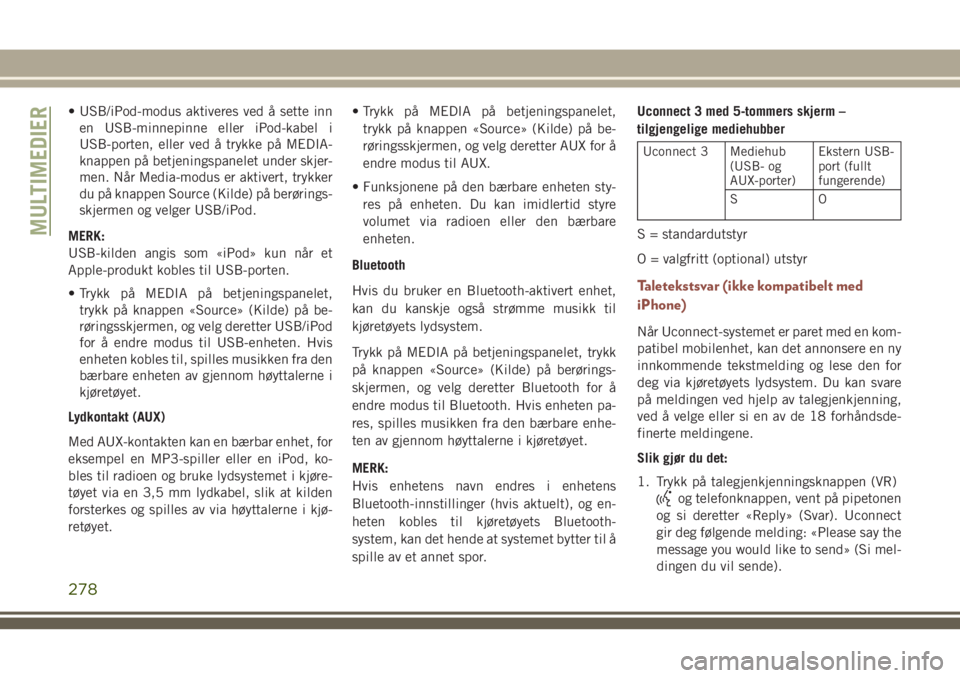
• USB/iPod-modus aktiveres ved å sette inn
en USB-minnepinne eller iPod-kabel i
USB-porten, eller ved å trykke på MEDIA-
knappen på betjeningspanelet under skjer-
men. Når Media-modus er aktivert, trykker
du på knappen Source (Kilde) på berørings-
skjermen og velger USB/iPod.
MERK:
USB-kilden angis som «iPod» kun når et
Apple-produkt kobles til USB-porten.
• Trykk på MEDIA på betjeningspanelet,
trykk på knappen «Source» (Kilde) på be-
røringsskjermen, og velg deretter USB/iPod
for å endre modus til USB-enheten. Hvis
enheten kobles til, spilles musikken fra den
bærbare enheten av gjennom høyttalerne i
kjøretøyet.
Lydkontakt (AUX)
Med AUX-kontakten kan en bærbar enhet, for
eksempel en MP3-spiller eller en iPod, ko-
bles til radioen og bruke lydsystemet i kjøre-
tøyet via en 3,5 mm lydkabel, slik at kilden
forsterkes og spilles av via høyttalerne i kjø-
retøyet.• Trykk på MEDIA på betjeningspanelet,
trykk på knappen «Source» (Kilde) på be-
røringsskjermen, og velg deretter AUX for å
endre modus til AUX.
• Funksjonene på den bærbare enheten sty-
res på enheten. Du kan imidlertid styre
volumet via radioen eller den bærbare
enheten.
Bluetooth
Hvis du bruker en Bluetooth-aktivert enhet,
kan du kanskje også strømme musikk til
kjøretøyets lydsystem.
Trykk på MEDIA på betjeningspanelet, trykk
på knappen «Source» (Kilde) på berørings-
skjermen, og velg deretter Bluetooth for å
endre modus til Bluetooth. Hvis enheten pa-
res, spilles musikken fra den bærbare enhe-
ten av gjennom høyttalerne i kjøretøyet.
MERK:
Hvis enhetens navn endres i enhetens
Bluetooth-innstillinger (hvis aktuelt), og en-
heten kobles til kjøretøyets Bluetooth-
system, kan det hende at systemet bytter til å
spille av et annet spor.Uconnect 3 med 5-tommers skjerm –
tilgjengelige mediehubber
Uconnect 3 Mediehub
(USB- og
AUX-porter)Ekstern USB-
port (fullt
fungerende)
SO
S = standardutstyr
O = valgfritt (optional) utstyr
Taletekstsvar (ikke kompatibelt med
iPhone)
Når Uconnect-systemet er paret med en kom-
patibel mobilenhet, kan det annonsere en ny
innkommende tekstmelding og lese den for
deg via kjøretøyets lydsystem. Du kan svare
på meldingen ved hjelp av talegjenkjenning,
ved å velge eller si en av de 18 forhåndsde-
finerte meldingene.
Slik gjør du det:
1. Trykk på talegjenkjenningsknappen (VR)
og telefonknappen, vent på pipetonen
og si deretter «Reply» (Svar). Uconnect
gir deg følgende melding: «Please say the
message you would like to send» (Si mel-
dingen du vil sende).
MULTIMEDIER
278
Page 281 of 356

2. Vent på pipetonen og si en av de forhånds-
definerte meldingene. (Hvis du er usikker,
kan du si «help» (hjelp)). Uconnect leser
da opp de tillatte forhåndsdefinerte
meldingene.
3. Så snart du hører meldingen du vil sende,
kan du avbryte meldingslisten ved å
trykke på Uconnect Phone-knappen og si
frasen. Uconnect bekrefter meldingen ved
å lese den opp for deg.
4. Trykk på telefonknappen og si «Send».
FORHÅNDSDEFINERTE TALESVAR TIL TEKST-
MELDINGER
Yes. (Ja.)Stuck in
traffic.
(Sitter fast i
trafikken.)See you later.
(Vi sees
senere.)
No. (Nei.)Start without
me. (Begynn
uten meg.)I’ll be late.
(Jeg blir
forsinket.)
FORHÅNDSDEFINERTE TALESVAR TIL TEKST-
MELDINGER
Okay. (Ok.)Where are
you?
(Hvor er du?)I will be
<5, 10, 15,
20, 25, 30,
45, 60>
minutes late
(Jeg blir
<5, 10, 15,
20, 25, 30,
45, 60>
minutter
for sen). Call me.
(Ring meg.)Are you there
yet? (Er du
der snart?)
I’ll call
you later.
(Jeg ringer
deg senere.)I need
directions.
(Jeg trenger
veibeskri-
velse.)See you in
<5, 10, 15,
20, 25, 30,
45, 60>*
minutes.
(Vi ses om
<5, 10, 15,
20, 25, 30,
45, 60>*
minutter.) I’m on
my way. (Jeg
er på vei.)Can’t talk
right now.
(Kan ikke
snakke nå.) I’m lost.
(Jeg har kjørt
meg vill.)Thanks.
(Takk.)
*Bruk bare de oppførte tallene. Ellers er det
ikke sikkert at systemet kan transkribere mel-
dingen ordentlig.MERK:
Funksjoner for taletekstsvar og taleteksting
krever en kompatibel mobilenhet som er ak-
tivert med Bluetooth-profilen for meldingstil-
gang (MAP). iPhone og noen andre smartte-
lefoner støtter ikke Bluetooth MAP for
øyeblikket. Gå til UconnectPhone.com hvis
du vil ha informasjon om kompatibilitet mel-
lom systemet og enheter.
Siri Eyes Free – hvis tilgjengelig
Med Siri kan du bruke stemmen din til å
sende tekstmeldinger, velge medier, ringe og
mye mer. Siri bruker det naturlige språket ditt
for å forstå hva du mener og vil svare tilbake
for å bekrefte forespørslene dine. Systemet er
utformet for at du skal holde blikket på veien
og hendene på rattet ved å la Siri hjelpe deg
med å utføre nyttige oppgaver.
Når du skal aktivere Siri, trykker du på, holder
inne og slipper Uconnect-
talegjenkjenningsknappen (VR) på rattet. Når
du hører et dobbeltpip, kan du be Siri om å
spille podkaster og musikk, få veibeskrivel-
ser, lese tekstmeldinger og mange andre nyt-
tige forespørsler.
279
Page 288 of 356

under Uconnect Phone). Du får tilgang til
musikken fra den tilkoblede Bluetooth-
enheten ved å trykke på Bluetooth-knappen
på berøringsskjermen mens du er i
mediemodus.
MediekontrollerDu får tilgang til kontrollene ved å trykke på
ønsket knapp på berøringsskjermen og velge
mellom AUX, USB eller Bluetooth.
MERK:
Uconnect bytter automatisk til riktig modus
første gang noe kobles til eller settes inn i
systemet.
Android Auto – hvis tilgjengelig
Android Auto er en funksjon i Uconnect-
systemet, og en smarttelefon med Android
5.0 Lollipop, eller nyere, med en datapakke,
som gjør at du kan projisere smarttelefonen
og en rekke apper på berøringsskjermen på
radioen. Android Auto gir deg nyttig informa-
sjon automatisk og organiserer den i enkle
kort som vises akkurat når du trenger dem.
Android Auto kan brukes med Googles tale-
teknologi, som er best i klassen, rattkontrol-
lene, bryterne og knappene på radioens front-
plate og radioens berøringsskjerm for å styre
mange av appene. Gjør følgende for å bruke
Android Auto:
1. Last ned Android Auto-appen fra Google
Play Store på Android-smarttelefonen
din.2. Koble Android-smarttelefonen til en av
USB-portene til medier i kjøretøyet. Hvis
du ikke har lastet ned Android Auto-appen
på smarttelefonen din før du kobler til
enheten for første gang, begynner telefo-
nen å laste ned appen.
MERK:
Sørg for å bruke USB-kabelen som fulgte
med telefonen, da kabler fra ettermarked
kanskje ikke vil fungere.Telefonen kan
be deg om å godkjenne bruken av
Android Auto-appen før bruk.
Mediekontroller
1 – gjenta musikkspor
2 – musikkspor og tid
3 – tilfeldig rekkefølge på musikkspor
4 – informasjon om musikkspor
5 – vis sanger som står i kø for
avspilling
6 – bla gjennom musikk etter
7 – musikkilde
Android Auto
MULTIMEDIER
286
Page 289 of 356

3. Når enheten er koblet til og gjenkjent, skal
Android Auto starte automatisk, men du
kan også starte det ved å trykke på
Android Auto-ikonet på berørings-
skjermen, under Apps (Apper).
Når Android Auto er i gang på Uconnect-
systemet, kan du bruke følgende funksjoner
via datapakken på smarttelefonen din:
• Google Maps for navigering
• Google Play Music, Spotify, iHeart Radio
osv. for musikk
• håndfri kommunikasjon med samtaler og
tekstmeldinger
• Hundrevis av kompatible apper, og mange
flere!
MERK:
Hvis du vil bruke Android Auto, må du sørge
for at du er i et område med mobildekning.
Android Auto kan bruke mobildata, og mobil-
dekningen vises øverst til høyre på radioskjer-
men. Når Android Auto har opprettet en USB-
tilkobling, vil Android Auto også koble til via
Bluetooth.
Apple CarPlay-integrering – hvis
tilgjengelig
Uconnect fungerer sømløst med Apple Car-
Play, en smartere og tryggere måte å bruke
iPhone på i bilen, slik at du kan fokusere på
veien. Bruk Uconnect-berøringsskjermen,
kjøretøyets knapper og kontroller og stemmen
din med Siri for å få tilgang til Apple Music,
Maps, Messages med mer.Hvis du vil bruke CarPlay, må du sørge for at
du bruker iPhone 5 eller nyere, at Siri er
aktivert i innstillingene, og at iPhone-
telefonen er låst opp ved første tilkobling, og
følge denne fremgangsmåten:
1. Koble iPhone til en av USB-portene til
medier i kjøretøyet.
MERK:
Sørg for å bruke Lightning-kabelen som
fulgte med telefonen, da kabler fra etter-
marked kanskje ikke vil fungere.
2. Når enheten er koblet til og gjenkjent, skal
CarPlay starte automatisk, men du kan
også starte det ved å trykke på CarPlay-
ikonet på berøringsskjermen, under Apps
(Apper).
Google Maps-data og mobildekning
CarPlay
287
Page 290 of 356

Når CarPlay er i gang på Uconnect-systemet,
kan du bruke følgende funksjoner via data-
pakken på iPhone-telefonen din:
• Telefon
• Music (Musikk)
• Messages (Meldinger)
• Maps (Kart)
MERK:
Hvis du vil bruke CarPlay, må du sørge for at
mobildata er slått på, og at du er i et område
med mobildekning. Data og mobildekning
vises til venstre på radioskjermen.Apper – hvis tilgjengelig
Trykk på knappen Uconnect Apps (Uconnect-
apper) på berøringsskjermen for å bla gjen-
nom listen over applikasjoner:
• EcoDrive
• MyCar
• TuneIn
• Deezer
• Reuters
• Twitter
• Facebook Check-In
• Apple CarPlay
• Android Auto, og mange flere
UCONNECT 4C/4C NAV
MED 8,4-TOMMERS SKJERM
Oversikt over Uconnect 4/4C NAV
ADVARSEL!
Kjør ALLTID forsiktig og med hendene på
rattet. Du har fullt ansvar og påtar deg all
risiko knyttet til bruken av Uconnect-
funksjonene og -programmene i bilen. Du
må bare bruke Uconnect når det er forsvar-
lig. Hvis ikke, er det fare for ulykker som
kan medføre alvorlige personskader og
dødsfall.
CarPlay-data og mobildekning
Radio i Uconnect 4/4C NAV
MULTIMEDIER
288
Page 296 of 356
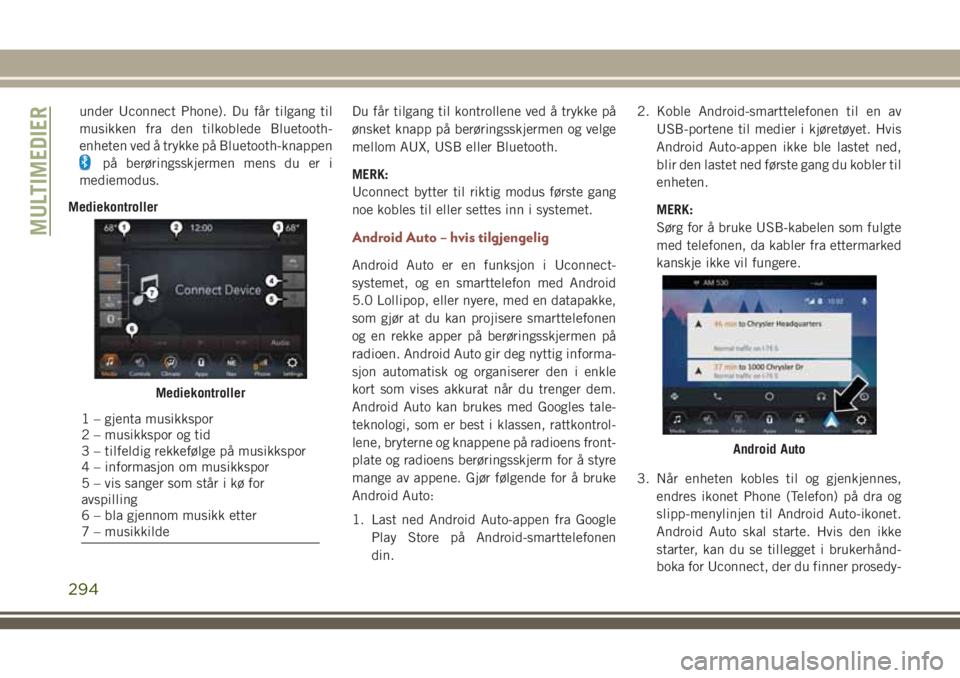
under Uconnect Phone). Du får tilgang til
musikken fra den tilkoblede Bluetooth-
enheten ved å trykke på Bluetooth-knappen
på berøringsskjermen mens du er i
mediemodus.
MediekontrollerDu får tilgang til kontrollene ved å trykke på
ønsket knapp på berøringsskjermen og velge
mellom AUX, USB eller Bluetooth.
MERK:
Uconnect bytter til riktig modus første gang
noe kobles til eller settes inn i systemet.
Android Auto – hvis tilgjengelig
Android Auto er en funksjon i Uconnect-
systemet, og en smarttelefon med Android
5.0 Lollipop, eller nyere, med en datapakke,
som gjør at du kan projisere smarttelefonen
og en rekke apper på berøringsskjermen på
radioen. Android Auto gir deg nyttig informa-
sjon automatisk og organiserer den i enkle
kort som vises akkurat når du trenger dem.
Android Auto kan brukes med Googles tale-
teknologi, som er best i klassen, rattkontrol-
lene, bryterne og knappene på radioens front-
plate og radioens berøringsskjerm for å styre
mange av appene. Gjør følgende for å bruke
Android Auto:
1. Last ned Android Auto-appen fra Google
Play Store på Android-smarttelefonen
din.2. Koble Android-smarttelefonen til en av
USB-portene til medier i kjøretøyet. Hvis
Android Auto-appen ikke ble lastet ned,
blir den lastet ned første gang du kobler til
enheten.
MERK:
Sørg for å bruke USB-kabelen som fulgte
med telefonen, da kabler fra ettermarked
kanskje ikke vil fungere.
3. Når enheten kobles til og gjenkjennes,
endres ikonet Phone (Telefon) på dra og
slipp-menylinjen til Android Auto-ikonet.
Android Auto skal starte. Hvis den ikke
starter, kan du se tillegget i brukerhånd-
boka for Uconnect, der du finner prosedy-
Mediekontroller
1 – gjenta musikkspor
2 – musikkspor og tid
3 – tilfeldig rekkefølge på musikkspor
4 – informasjon om musikkspor
5 – vis sanger som står i kø for
avspilling
6 – bla gjennom musikk etter
7 – musikkilde
Android Auto
MULTIMEDIER
294